¿Qué sucede cuando elimino una cuenta de usuario?
Al eliminar una cuenta de usuario se eliminan todos los repositorios, bifurcaciones de repositorios privados, wikis, incidencias, solicitudes de incorporación de cambios, páginas y paquetes e imágenes de contenedor que sean propiedad de tu cuenta. Al eliminar una cuenta de usuario, puedes interrumpir los proyectos de software y los flujos de trabajo que dependen de estas cosas.
Los problemas y las solicitudes de incorporación de cambios que el usuario ha creado y los comentarios que han realizado en repositorios propiedad de otros usuarios u organizaciones no se eliminarán y, en su lugar, se asociarán a una cuenta de usuario ghost.
Una vez eliminada una cuenta de usuario, el nombre de usuario estará disponible para su uso con una cuenta diferente en tu instancia de GitHub Enterprise Server.
¿Cuándo puedo eliminar una cuenta de usuario?
No se puede eliminar un usuario que es actualmente propietario de una organización.
- Si el usuario es el único propietario: transfiere la propiedad a otra persona o elimina la organización. Consulta Transferir la propiedad de la organización y Eliminación de una cuenta de organización.
- Si hay otros propietarios: elimina el usuario de la organización. Consulta Eliminarte de una organización.
No puede eliminar su propia cuenta de usuario. Si necesitas eliminar tu propia cuenta de usuario, pide a otro administrador de sitio que elimine tu cuenta.
Si ha habilitado el aprovisionamiento de SCIM en la instancia, no puede eliminar los usuarios aprovisionados por SCIM.
¿Debo eliminar o suspender una cuenta de usuario?
GitHub recomienda suspender a los usuarios siempre que sea posible, en lugar de eliminar sus cuentas. La suspensión de cuentas de usuario en GitHub Enterprise Server conserva el historial de recursos propiedad de la cuenta de usuario, como los repositorios y las solicitudes de cambios, y libera la el puesto con licencia previamente consumido por el usuario. Consulta Suspender y anular suspensión de usuarios.
Como alternativa a eliminar o suspender una cuenta de usuario, para detener que los repositorios de un usuario se quiten permanentemente de tu empresa, puedes colocar una suspensión legal en la cuenta de usuario. Consulta Asignar un titular legal a un usuario o una organización.
Eliminar un usuario desde el panel de administración del sitio
Antes de eliminar una cuenta de usuario, debes tener en cuenta si se requiere una copia de seguridad o copia de los repositorios, bifurcaciones privadas, wikis, problemas y solicitudes de incorporación de cambios propiedad de la cuenta de usuario. Consulta Configuración de copias de seguridad en la instancia mediante utilidades de copia de seguridad y Realizar una copia de seguridad de un repositorio.
- Desde una cuenta administrativa de GitHub Enterprise Server, en la esquina superior derecha de cualquier página, haz clic en .
- Si todavía no está en la página "Administrador del sitio", en la esquina superior izquierda, haga clic en Administrador del sitio.
- En "Buscar usuarios, organizaciones, equipos, repositorios, gists y aplicaciones", escribe el nombre del usuario en el campo de texto.
- A la derecha del campo de texto, haz clic en Buscar.

- Si no se encuentra una coincidencia exacta con el nombre de la cuenta, en "Resultados de la búsqueda: cuentas", en la sección "Coincidencias aproximadas", haz clic en el nombre del usuario que quieras administrar.
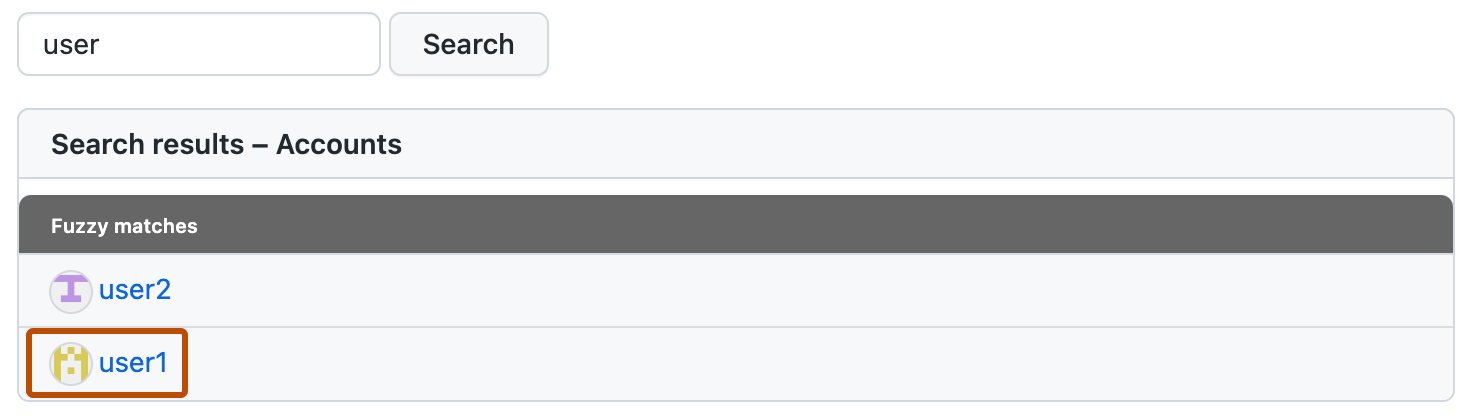
- Si no se encuentra una coincidencia exacta con el nombre de la cuenta, en "Resultados de la búsqueda: cuentas", en la sección "Coincidencias aproximadas", haz clic en el nombre del usuario que quieras administrar.
- Revisa los detalles del usuario en la página de administración del sitio para confirmar que has identificado al usuario correcto.
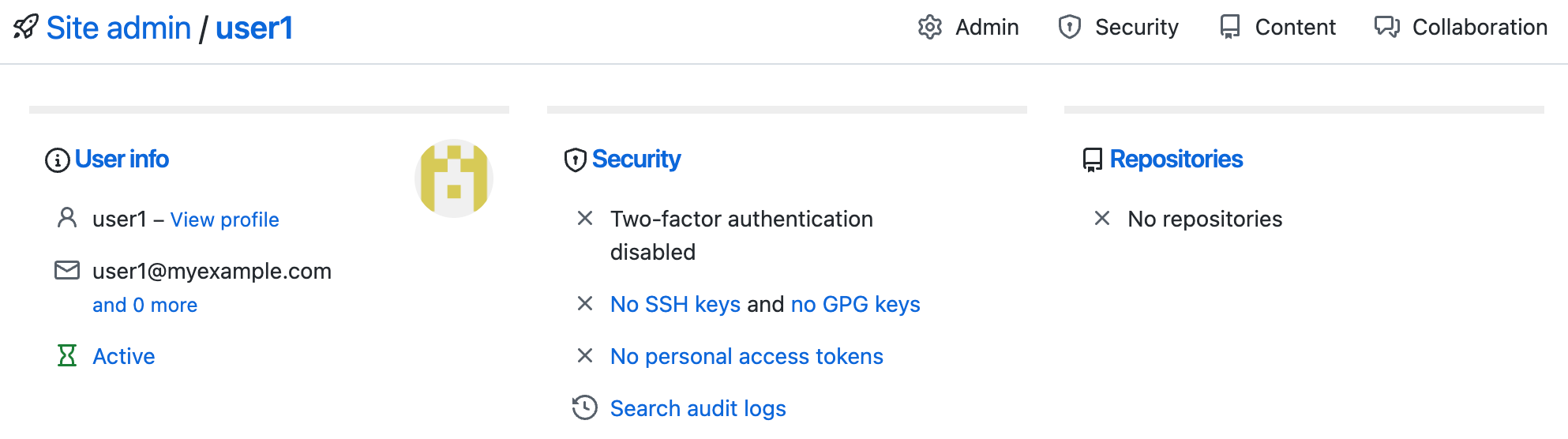
- En la esquina superior derecha de la página, haz clic en Admin.

- En "Eliminar cuenta", en la sección "Zona de peligro", haz clic en Eliminar esta cuenta.
- En el cuadro de diálogo "Eliminar cuenta", en "Asegúrate que deseas hacer esto", revisa los cambios. Para confirmar, escribe el nombre de usuario de la cuenta que se va a eliminar.
- Haz clic en Eliminar esta cuenta.